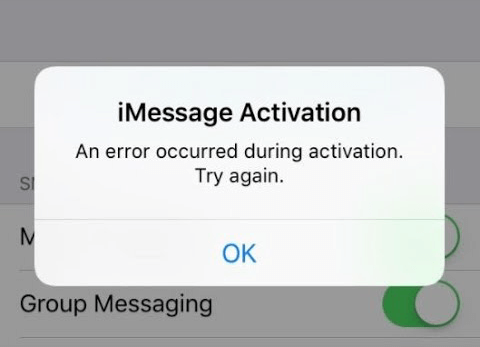
IMessage पर संदेशों को आसानी से भेजने से झटका लग सकता है। यह ज्यादातर एक त्रुटि के साथ दिखाई देता है जिसमें कहा गया है कि iMessage साइन आउट हो गया है। यह असुविधाजनक है क्योंकि यह आपको iMessage पर संदेश प्राप्त करने और भेजने से रोकेगा। इसलिए यदि आप नीचे अपने iPhone पर इस समस्या का सामना करते हैं तो इसे ठीक करने का एक आसान तरीका है।
नीचे दिया गया रिज़ॉल्यूशन सभी iPhone पर काम करता है जिसमें iPhone 6, iPhone 7, शामिल हैं। iPhone 8, iPhone SE (2020), iPhone X, XS, XR, iPhone 11 श्रृंखला, और यहां तक कि iPhone 12 श्रृंखला पर भी जिसमें iPhone 12 Mini शामिल है।
विधि 1: iMessage सर्वर की जाँच करें
करने वाली पहली बात यह सुनिश्चित करना है कि समस्या एप्पल के सिरों से नहीं है। यह सुनिश्चित करने के लिए आपको यह सुनिश्चित करने की आवश्यकता है कि iMessage सर्वर डाउन नहीं है। ऐसा करने के लिए, पर जाएँ सिस्टम स्थिति वेबपेज.
आपको iMessage के पास हरा दिखाई देना चाहिए, यदि नहीं तो सर्वर डाउन है और आपको Apple द्वारा समस्या की पुष्टि करने के लिए प्रतीक्षा करनी होगी।
विधि 2: अपने iPhone को पुनरारंभ करें
अपने iPhone को पुनरारंभ करना एक साधारण समाधान हो सकता है। आपको अपने iPhone को पुनरारंभ करना चाहिए और iMessage ऐप को फिर से खोलने का प्रयास करना चाहिए। को अपने iPhone को पुनरारंभ करें डिवाइस मॉडल के आधार पर बहुत आसान है।
विधि 3: iMessage को सक्षम और अक्षम करें
चरण १: सेटिंग्स ऐप खोलें और संदेशों पर जाएं।
चरण १: अब iMessage के बगल में स्थित स्विच को टॉगल करें।
चरण १: कुछ सेकंड के लिए प्रतीक्षा करें और स्विच को फिर से चालू करें।
IMessage में लॉग इन करने का प्रयास करें और देखें कि क्या समस्या ठीक हो गई है।
विधि 4: iMessage के लिए उपयोग की जाने वाली Apple ID की जाँच करें
चरण १: सेटिंग > मैसेज > भेजें पाएं.
चरण १: सुनिश्चित करें कि आपकी Apple ID जोड़ी गई है; यदि नहीं, तो लॉग इन करने के लिए iMessage के लिए अपनी Apple ID का उपयोग करें टैप करें।
चरण १: आईडी को रीसेट करने के लिए, Apple ID पर टैप करें और पॉप-अप से साइन आउट चुनें।
चरण १: फिर आप अपने डिवाइस को पुनरारंभ कर सकते हैं और Apple ID में फिर से साइन इन कर सकते हैं।
विधि 5: iPhone पर iMessage क्षेत्र को रीसेट करें
ऐसा करने के लिए, जाओ सेटिंग > मैसेज > भेजें पाएं > टैप करें एप्पल आईडी > जगह बदलें > टैप करें क्षेत्र > वर्तमान क्षेत्र का चयन करें और सेव दबाएं। आपको यह भी जांचना चाहिए कि आपकी तिथि और समय सही है या नहीं।
विधि 6: सही दिनांक और समय का उपयोग करें
चरण १: सेटिंग्स में जाएं और जनरल पर टैप करें।
चरण १: दिनांक और समय का चयन करें और देखें कि क्या समय क्षेत्र सही है
चरण १: अगला, स्वचालित रूप से सेट के बगल में स्विच पर टॉगल करें।
विधि 7: अपने iPhone को अपडेट करें
सुनिश्चित करें कि आपका iPhone नवीनतम iOS अपडेट पर चल रहा है। ऐसा करने के लिए, सेटिंग ऐप> पर जाएं सामान्य जानकारी > सॉफ्टवेयर अद्यतन. यदि उपलब्ध हो तो अपडेट को डाउनलोड और इंस्टॉल करें।
विधि 8: iPhone पर नेटवर्क सेटिंग रीसेट करें
आपकी डिवाइस नेटवर्क सेटिंग्स को रीसेट करने से सभी सहेजे गए वाईफाई नेटवर्क, वीपीएन, ब्लूटूथ डिवाइस और अन्य नेटवर्क सेटिंग्स मिट जाएंगी। बस आवश्यक पासवर्ड को नोट कर लें क्योंकि आपको इसे फिर से सेट करने की आवश्यकता होगी।
चरण १: सेटिंग एप लॉन्च करें और सामान्य पर टैप करें
चरण १: रीसेट करने के लिए नीचे स्क्रॉल करें।
चरण १: नेटवर्क सेटिंग्स रीसेट करें चुनें।
चरण १: कार्रवाई की पुष्टि करने के लिए डिवाइस पासवर्ड दर्ज करें।
चरण १: हो गया, अपने iMessage में फिर से साइन इन करने का प्रयास करें।
उपरोक्त इन विधियों के साथ, आपको अपने Apple फ़ोन पर iMessage साइन आउट त्रुटि को ठीक करने में सक्षम होना चाहिए। यदि समस्या बनी रहती है, तो इसे दिन की तरह कुछ समय दें और फिर से साइन इन करने का प्रयास करें
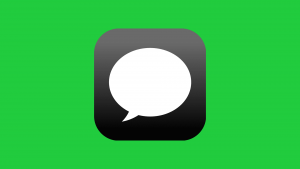






एक जवाब लिखें